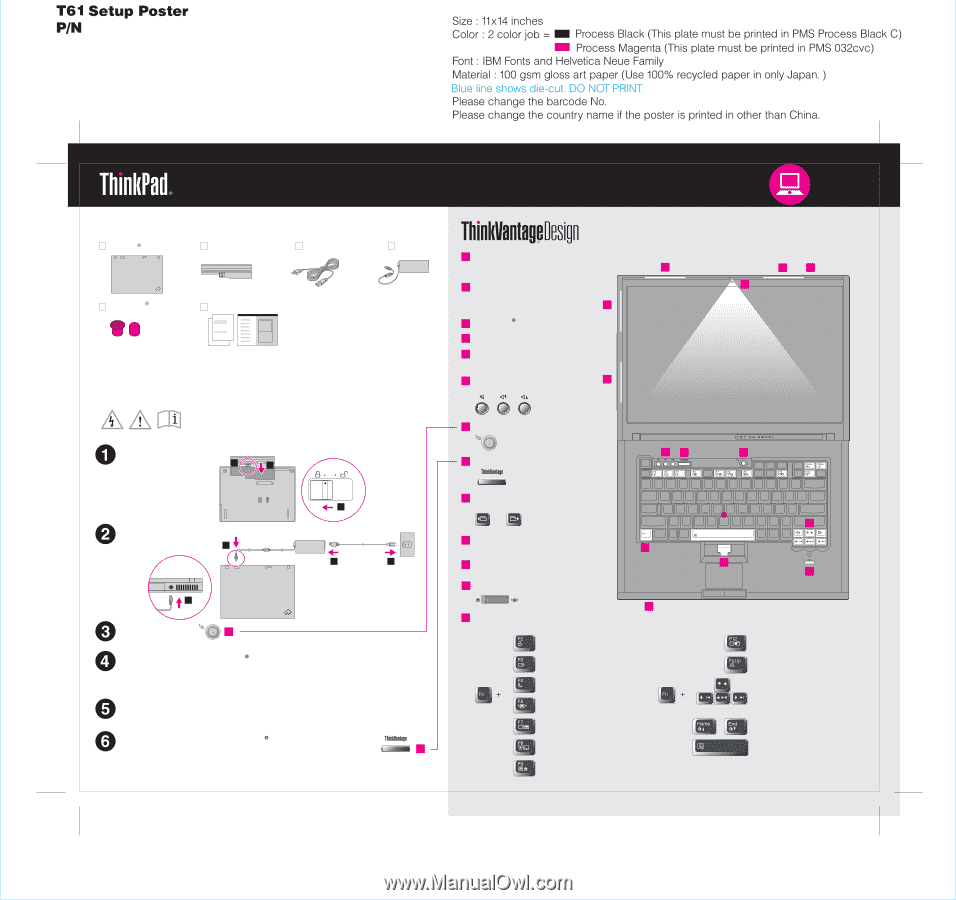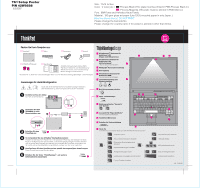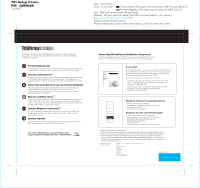Lenovo ThinkPad T61 (German) Setup Guide - Page 1
Lenovo ThinkPad T61 Manual
 |
View all Lenovo ThinkPad T61 manuals
Add to My Manuals
Save this manual to your list of manuals |
Page 1 highlights
42W9598 3/2/2007 Packen Sie Ihren Computer aus: ThinkPad Akku Netzkabel Netzteil 2 TrackPoint -Kappen Handbücher - Installationsanweisungen (dieses Blatt) - Handbuch "Sicherheit und Gewährleistung" - Handbuch "Service und Fehlerbehebung" - Weitere Beilagen und Broschüren Informationen zu fehlenden oder beschädigten Teilen und zum Wiederherstellungsdatenträger - siehe Rückseite. Anweisungen für die Erstkonfiguration 1 UltraConnectTM-Antennen für drahtloses LAN (Haupt- und Hilfsantenne) 1a UltraConnect-Antenne für drahtloses LAN (dritte Antenne)* 1 *Nur bei bestimmten Modellen. 2 ThinkLight -Tastaturbeleuchtung 3 Verriegelung 4 UltraConnect-Antennen für drahtloses WAN* *Nur bei bestimmten Modellen. 5 Lautstärkeregelung und 4 Stummschaltung Lesen Sie die Sicherheitshinweise und weitere wichtige Hinweise in den Handbüchern zu Ihrem Computer, bevor Sie ihn verwenden. 6 Betriebsspannungsschalter Installieren Sie den Akku: Der Akku ist funktionsbereit. 2 1 7 Taste "ThinkVantage" 1a 57 1 3 2 6 Schließen Sie den ThinkPad an eine Netzsteckdose an: 1 2 2 3 1 Schalten Sie den 6 ThinkPad ein: So verwenden Sie das UltraNav -Navigationssystem: Drücken Sie die Kappe des TrackPoints in die gewünschte Richtung oder bewegen Sie einen Finger in die Richtung über das TouchPad, in die Sie den Zeiger bewegen möchten. Die linke und die rechte Taste unterhalb der Leertaste und unterhalb des TouchPads funktionieren wie die rechte und die linke Maustaste. Einige Modelle verfügen nur über einen TrackPoint. Konfigurieren Sie das Betriebssystem gemäß den angezeigten Anweisungen: Dieser Prozess kann einige Minuten dauern. Drücken Sie die Taste "ThinkVantage ", um weitere Informationen anzuzeigen: 7 8 Webbrowsertasten "Vorwärts" und "Zurück" 9 Lesegerät für Fingerabdrücke* *Nur bei bestimmten Modellen. 12 10 TrackPoint-Mitteltaste 10 11 Schalter für Funkverbindung 11 12 Taste Fn In Kombination mit anderen Tasten spezielle ThinkPad-Funktionen aufrufen Computer sperren Akku und Stromverbrauch verwalten Ruhemodus (Bereitschaftsmodus) aktivieren Drahtlose Verbindungen verwalten Anzeigeeinstellungen ändern Einstellungen von Eingabeeinheiten ändern Externe Einheiten verwalten 8 9 Hibernationsmodus aktivieren ThinkLight ein/aus Multimediasteuerelemente Bildschirmhelligkeit ändern Anzeigeninhalt vergrößern P/N: 42W9598